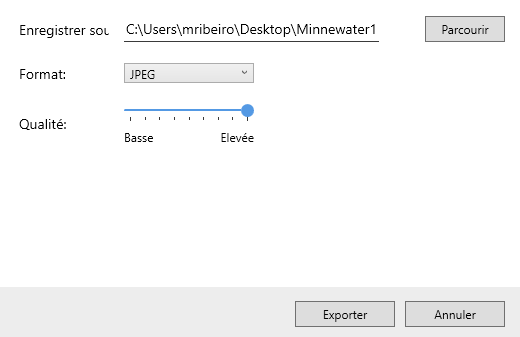Comment retoucher automatiquement une photo avec Photolemur ?

- Auteur : Micael Ribeiro
- Publié : 28/11/2017

Retoucher une photo, c’est tout un métier et cela demande des logiciels professionnels et pas forcément faciles d’accès. Mais cela ne veut pas dire que vous ne pouvez pas essayer. Surtout que depuis quelques temps, des outils plus simples d’utilisation ont débarqué sur le marché. Par exemple, il y a Photolemur, un petit logiciel qui est capable de retoucher automatiquement des photos. Nous avons justement voulu tester ce logiciel pour vous montrer que, vous aussi, vous pouvez retoucher une photo facilement sans être un professionnel.
Installer Photolemur
Photolemur est un logiciel de retouche photo payant. Toutefois, il propose une version d’essai pour ceux qui voudrait tester le produit avant de l’acheter. C’est d’ailleurs ce que nous vous conseillons de faire pour vérifier si le produit convient bien à vos attentes et à vos envies. La version que nous avons utilisé pour ce tutoriel est la dernière sortie à ce jour : Photolemur 2.2 Spectre.
L’étape d’installation est rapide. Il vous suffit de suivre les indications des fenêtres et de sélectionner un répertoire d’installation : vous pouvez conserver celui qui est proposé automatiquement si le souhaitez.
Comment utiliser Photolemur ?
Commencez par lancer Photolemur à partir de votre bureau ou du menu démarrer. Vous allez avoir une première fenêtre qui vous accueille. Cliquez sur « lancer la version gratuite » pour pouvoir tester le logiciel.
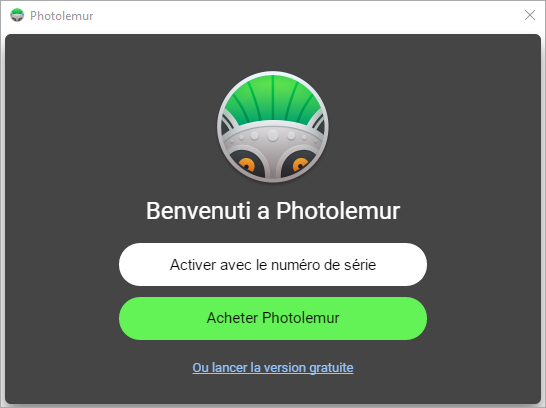
Vous arrivez sur une petite interface avec un bouton « importer ». Vous devez cliquer dessus pour choisir l’image que vous souhaitez modifier. Vous pouvez également opter pour un glisser-déposer si vous le souhaitez.
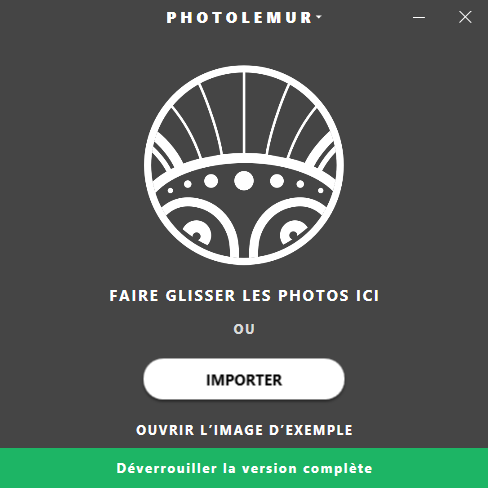
Lorsque vous avez choisi votre photo (vous pouvez aussi en sélectionner plusieurs), le logiciel va vous faire patienter quelques courtes secondes, le temps pour l’intelligence de Photolemur d’analyser la composition et les couleurs du cliché. C’est d’ailleurs la force du programme : il va utiliser son analyse pour retoucher automatiquement votre photo.
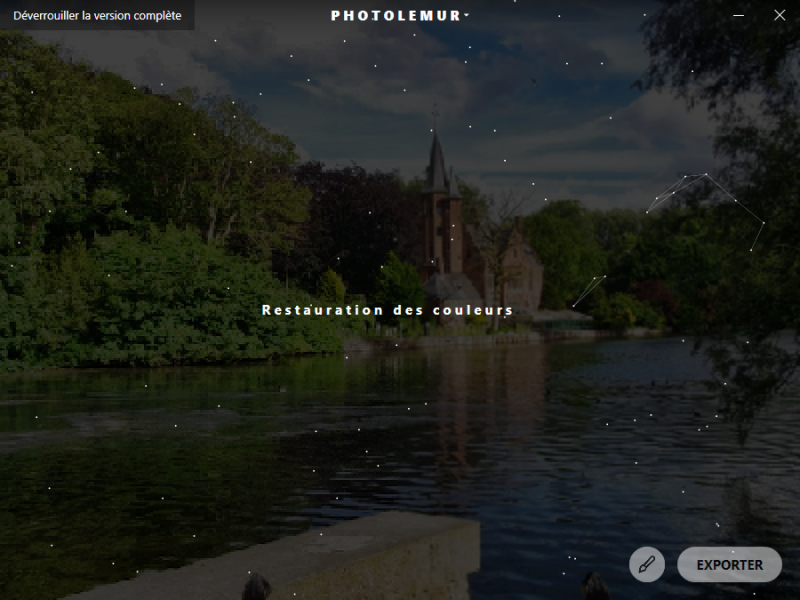
Photolemur affiche alors votre image dans son interface. Le logiciel est quasiment dépourvu de réglages mais affiche une réglette au milieu qui permet de voir l’avant-après de votre photo.
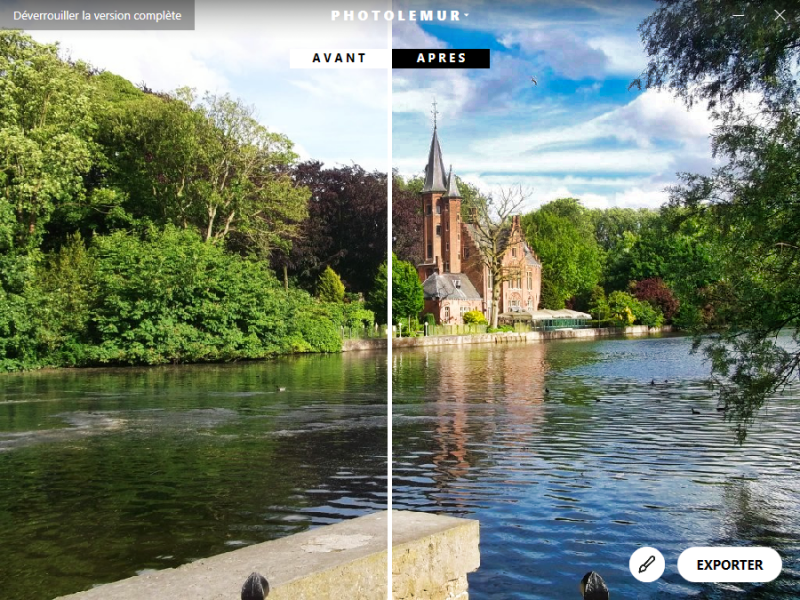
Si le résultat ne vous plait pas, vous pouvez cliquer sur le petit pinceau en bas à droite pour faire apparaître un nouveau réglage. Il permet d’atténuer ou de renforcer les actions de Photolemur. Vous pouvez par exemple atténuer les couleurs trop saturées d’une photo par ce biais. Notez que chaque réglage dépend du cliché et que vous ne pouvez pas modifier un élément séparément.
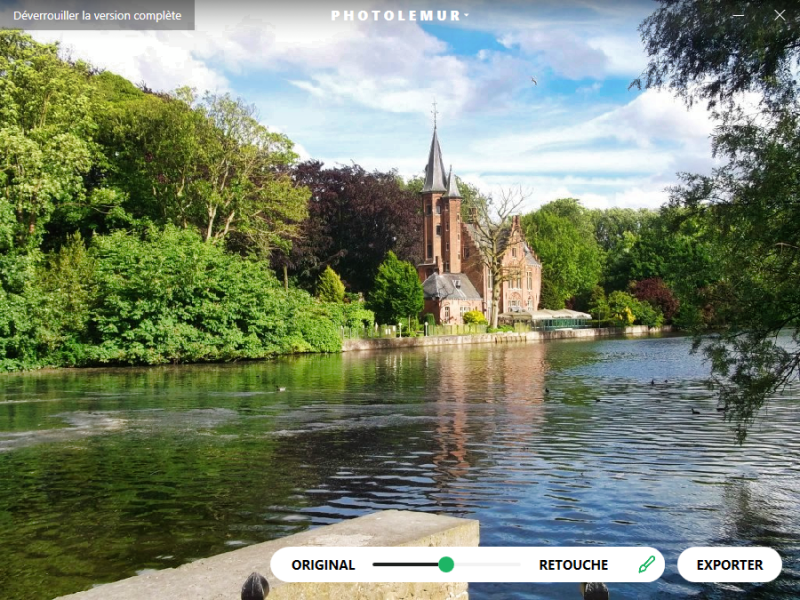
Lorsque l’image est à votre goût, il ne vous reste plus qu’à cliquer sur « exporter » en bas à droite. Vous pouvez sélectionner le dossier de destination, le format de sortie parmi 4 possibilités ainsi que la qualité. Enfin, il ne vous reste plus qu’à cliquer sur « exporter » pour récupérer l’image finale. Version gratuite oblige, vous aurez un watermark dans le coin inférieur droit. Photolemur est disponible sur PC et Mac et la version payante pour un poste est au prix de 30€.